现在有不少团队都在使用敬业签团队便签进行多人在线协作办公了,团队便签不仅可以实现多人、多端、多系统共享便签内容,还能保存团队便签中新增、修改、删除等内容。有的用户把团队便签中的某条内容删除之后,需要再次查看被删除的团签内容应该怎么办呢?下面要讲的就是在win10便签网页版敬业签中怎么找回删除的某条团队便签,一起来看看吧。
1、在网页版便签敬业签官网中成功登录敬业签后,我们点击团队便签,在弹出的菜单中点击需要找回删除内容的那个团队便签。

2、进入此团签后,我们先点击左侧的日志分类,然后在团签日志页面的全部条件中点击只查看删除。我们可以在团签日志中查看新增、修改、删除和管理的内容,标记已完成的团签内容需要在团签的完成分类中查看。

3、点击只查看删除后,我们就能看到本团签中所有已删除的内容了,接着我们可以点击需要找回被删除那条团签下方的管理按钮,然后在弹出的菜单中选择复制内容。我们也可以用鼠标选中需要复制的内容,然后点击右键,在弹出的菜单中选择复制。

4、成功复制内容后,我们就可以把此条团签内容粘贴到需要的位置了。
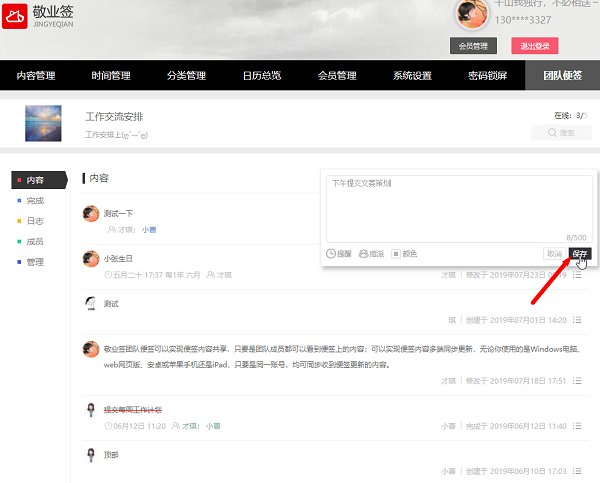
注意在复制、粘贴被删除团签内容时,若此团签设置了提醒和指派,将只复制团签文字内容,其他指派、提醒等信息不能复制。















